ما نوع الاتصال الذي يجب أن أحدده عند إعداد جهاز التوجيه الخاص بي؟ دعنا نتعرف على المعلومات الضرورية التي ستكون مفيدة أثناء عملية الإعداد
كيف تختلف الشبكة المنزلية عن شبكة الأعمال والشبكة العامة؟
سأحاول في هذه المقالة أن أشرح بإيجاز كيف تختلف إحدى الشبكات عن الأخرى.
في كل مرة تقوم فيها بتشغيل نظام التشغيل على جهاز الكمبيوتر الخاص بك أنظمة ويندوزعند الاتصال لأول مرة بأي شبكة سلكية أو لاسلكية، تظهر أمامك النافذة التالية:
تطلب منك هذه النافذة مساعدة الكمبيوتر في تحديد مستوى أمان الشبكة المتصلة. وللقيام بذلك، فهو يوفر ثلاثة مواقع للشبكة:
- الشبكة المنزلية
- شبكة المجتمع
- شبكة المؤسسة
يحدد اختيار شبكة أو أخرى إعدادات جدار حماية Windows، والتي يتم تعيينها تلقائيًا على مستوى ثقة الشبكة المحدد. بعد ذلك، سننظر بالضبط إلى مستوى أمان الشبكة المثبت في كل موقع من مواقع الشبكة الثلاثة.
الشبكة المنزلية
وكما يوحي الاسم، فمن الأفضل اختيار هذه الشبكة في المنزل. وهذا يعني أن جميع الأجهزة المتصلة بهذه الشبكة ومستخدميها مألوفون لك. أي أنه يمكن الوثوق بهم. وبناء على ذلك، ليست هناك حاجة للتأكيد على نظام التشغيل بشأن الأمان مرة أخرى. ولهذا السبب تم تمكين اكتشاف الشبكة والوصول إليها بشكل مشترك في مثل هذه الشبكة مجلدات الشبكةوالطابعات. وهذا هو، في الشبكة المنزلية نظام التشغيلتم تكوينه بطريقة تعمل على تشتيت انتباه المستخدم إلى الحد الأدنى من خلال تذكير بالبقاء آمنًا. بالإضافة إلى ذلك، يمكنك إنشاء مجموعة منزلية على هذه الشبكة. هذه هي الشبكة التي يجب عليك اختيارها عند إنشاء شبكة بين جهازي كمبيوتر، والتي تمت مناقشتها أيضًا في المقالة أعلاه.
عند استخلاص الاستنتاج، عليك أن تفهم أنه على الشبكة المنزلية، يُسمح بمعظم الأنشطة عبر الإنترنت، الأمر الذي قد يكون خطيرًا. وهذا يعني أن استخدام هذه الشبكة في الأماكن التي لا يمكنك فيها ضمان وجود أحد أعضائها على الأقل ليس آمنًا.
شبكة المؤسسة
يجدر اختيار شبكة المؤسسة، قياسا على الأولى، في شبكة المؤسسة. على سبيل المثال، في العمل. إعدادات الأمان على هذه الشبكة مماثلة لتلك الموجودة على شبكتك المنزلية. وهذا يعني أنك تعرف زملائك. حسنا، أو على الأقل حقيقة أن هذه الشبكة تدار مسؤول النظام، الذي يجب أن يراقب السلامة. على الرغم من أن السبب الرئيسي لمثل هذه الإعدادات هو أن شبكة المؤسسة لديها نظام متطور لمشاركة الطابعات والمستندات بشكل لا مثيل له في أي مكان آخر. والفرق الوحيد بين شبكة المؤسسة والشبكة المنزلية هو أنه لا يمكن إنشاء مجموعة منزلية على شبكة المؤسسة. وبناءً على ذلك، فإن اختيار شبكة منزلية أو شبكة مؤسسة في المنزل لا يحدث فرقًا كبيرًا، إلا إذا كنت تريد إنشاء مجموعة منزلية بالطبع.
شبكة المجتمع
الشبكة العامة هي الشبكة الأكثر أمانا. في هذا الوضعتم تعطيل اكتشاف الشبكة، مغلق الوصول العامل المجلدات المشتركةوالطابعات، فإنه ليس من الممكن إنشاء مجموعة مشاركة منزلية. ويجب اختيار هذه الشبكة في الأماكن العامة، حيث يستطيع أي شخص في الشارع الاتصال بالشبكة، وبناء على ذلك فإن الأمان هو أهم ما يجب القلق عليه هنا. هذه هي الطريقة التي تختلف بها الشبكة العامة بشكل كبير عن الشبكة المنزلية وشبكة المؤسسة.
عند اختيار شبكة منزلية أو عامة أو مؤسسة، جدار حماية ويندوزيقوم تلقائيًا بإعادة تكوين قواعد جدار الحماية وفقًا لما يتطلبه أمان الشبكة المتصلة. لذلك، من المهم ليس فقط الرد على نافذة مزعجة، ولكن التفكير لبضع ثوان على الأقل فيما تفعله، لأن أمان جهاز الكمبيوتر الخاص بك سيعتمد عليه.
في كل مرة تتصل فيها بشبكة سلكية أو لاسلكية لأول مرة على جهاز الكمبيوتر الخاص بك الذي يعمل بنظام التشغيل Windows، تظهر أمامك النافذة التالية:
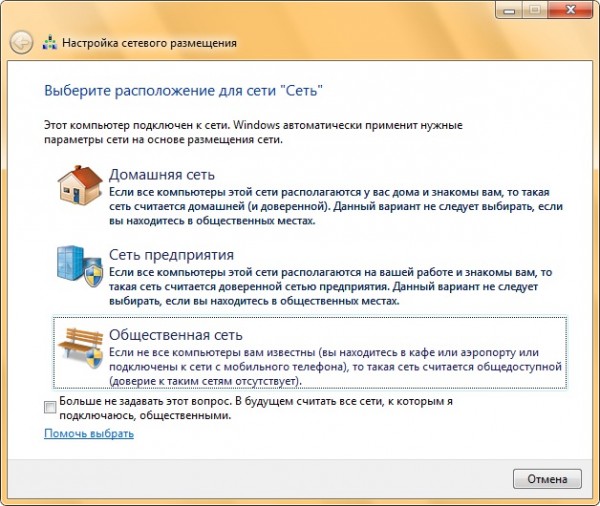
تطلب منك هذه النافذة مساعدة الكمبيوتر في تحديد مستوى أمان الشبكة المتصلة. وللقيام بذلك، فهو يوفر ثلاثة مواقع للشبكة:
- الشبكة المنزلية
- شبكة المجتمع
- شبكة المؤسسة
يحدد اختيار شبكة أو أخرى إعدادات جدار حماية Windows، والتي يتم تعيينها تلقائيًا على مستوى ثقة الشبكة المحدد. بعد ذلك، سننظر بالضبط إلى مستوى أمان الشبكة المثبت في كل موقع من مواقع الشبكة الثلاثة.
الشبكة المنزلية
وكما يوحي الاسم، فمن الأفضل اختيار هذه الشبكة في المنزل. وهذا يعني أن جميع الأجهزة المتصلة بهذه الشبكة ومستخدميها مألوفون لك. أي أنه يمكن الوثوق بهم. وبناء على ذلك، ليست هناك حاجة للتأكيد على نظام التشغيل بشأن الأمان مرة أخرى. ولهذا السبب يتم تمكين اكتشاف الشبكة على هذه الشبكة والسماح بالوصول إلى مجلدات الشبكة والطابعات المشتركة. وهذا يعني أنه على الشبكة المنزلية، يتم تكوين نظام التشغيل بطريقة تعمل على تشتيت انتباه المستخدم إلى الحد الأدنى من خلال تذكير بالبقاء آمنًا. بالإضافة إلى ذلك، يمكنك إنشاء مجموعة مشاركة منزلية على هذه الشبكة. هذه هي الشبكة التي يجب عليك اختيارها عند إنشاء شبكة بين جهازي كمبيوتر، والتي تمت مناقشتها أيضًا في المقالة أعلاه.
عند استخلاص الاستنتاج، عليك أن تفهم أنه على الشبكة المنزلية، يُسمح بمعظم الأنشطة عبر الإنترنت، الأمر الذي قد يكون خطيرًا. وهذا يعني أن استخدام هذه الشبكة في الأماكن التي لا يمكنك فيها ضمان وجود أحد أعضائها على الأقل ليس آمنًا.
شبكة المؤسسة
يجدر اختيار شبكة المؤسسة، قياسا على الأولى، في شبكة المؤسسة. على سبيل المثال، في العمل. إعدادات الأمان على هذه الشبكة مماثلة لتلك الموجودة على شبكتك المنزلية. وهذا يعني أنك تعرف زملائك. حسنًا، أو على الأقل حقيقة أن هذه الشبكة تتم إدارتها بواسطة مسؤول النظام الذي يجب عليه مراقبة الأمان. على الرغم من أن السبب الرئيسي لمثل هذه الإعدادات هو أن شبكة المؤسسة لديها نظام متطور لمشاركة الطابعات والمستندات بشكل لا مثيل له في أي مكان آخر. والفرق الوحيد بين شبكة المؤسسة والشبكة المنزلية هو أنه لا يمكن إنشاء مجموعة منزلية على شبكة المؤسسة. وبناءً على ذلك، فإن اختيار شبكة منزلية أو شبكة مؤسسة في المنزل لا يحدث فرقًا كبيرًا، إلا إذا كنت تريد إنشاء مجموعة منزلية بالطبع.
شبكة المجتمع
الشبكة العامة هي الشبكة الأقل أمانًا. في هذا الوضع، يتم تعطيل اكتشاف الشبكة، ويتم تعطيل مشاركة الوصول إلى المجلدات والطابعات المشتركة، ولا يمكن إنشاء مجموعة منزلية. ويجب اختيار هذه الشبكة في الأماكن العامة، حيث يستطيع أي شخص في الشارع الاتصال بالشبكة، وبناء على ذلك فإن الأمان هو أهم ما يجب القلق عليه هنا. هذه هي الطريقة التي تختلف بها الشبكة العامة بشكل كبير عن الشبكة المنزلية وشبكة المؤسسة.
عند تحديد شبكة منزلية أو عامة أو شبكة عمل، يقوم جدار حماية Windows تلقائيًا بإعادة تكوين قواعد جدار الحماية كما هو مطلوب بواسطة أمان الشبكة المتصلة. لذلك، من المهم ليس فقط الرد على نافذة مزعجة، ولكن التفكير لبضع ثوان على الأقل فيما تفعله، لأن أمان جهاز الكمبيوتر الخاص بك سيعتمد عليه.
قبل البدء في إعداد جهاز التوجيه الخاص بك، يُنصح بمعرفة المعلومات الضرورية. نحتاج إلى معرفة تقنية الاتصال بالإنترنت التي يستخدمها مزود الإنترنت لدينا، ونحتاج إلى الحصول على المعلمات الضرورية التي يجب ضبطها في إعدادات جهاز التوجيه (اعتمادا على تكنولوجيا الاتصال). على سبيل المثال، إذا كان الموفر يستخدم اتصالاً باستخدام تقنية Dynamic IP، فلن تحتاج إلى أي اتصال معلمات إضافية. يكفي تحديد Dynamic IP في إعدادات جهاز التوجيه، وسيعمل الإنترنت.
تحتاج أيضًا إلى معرفة ما إذا كان الموفر يرتبط بعنوان MAC. إذا حدث ذلك، فبعد توصيل الكابل بجهاز التوجيه، لن يعمل الإنترنت حتى بعد ذلك الإعدادات الصحيحةلأن الموفر لا يسجل عنوان MAC الخاص بالموجه.
الآن سنقوم بفرز كل شيء بالترتيب.
الشيء الأكثر أهمية هو أن تفهم أن مهمة جهاز التوجيه هي الاتصال بالإنترنت وتوزيعه على أجهزتك. يقوم بإنشاء اتصال بمزود خدمة الإنترنت الخاص بك بنفس طريقة الكمبيوتر. لكي يتم إعداد جهاز التوجيه بسلاسة ودون مشاكل، تحتاج إلى تحديد نوع الاتصال (نوع اتصال WAN) بشكل صحيح وتعيين المعلمات الضرورية.
ماذا يحدث إذا اخترت نوع الاتصال الخاطئ؟
هذه هي المشكلة الأكثر شيوعًا عند إعداد أجهزة التوجيه. الإنترنت لن يعمل. شبكة لاسلكيةسيظهر، ولكن بعد الاتصال به، لن يكون هناك إنترنت على أجهزتك. على أجهزة الكمبيوتر، على سبيل المثال، ستكون حالة الاتصال "بدون الوصول إلى الإنترنت". لن يعمل الإنترنت أيضًا عبر الكابل من جهاز التوجيه.
كل شيء واضح هنا، لم يقم جهاز التوجيه بإنشاء اتصال مع مزود الخدمة الخاص بك لأنه تم ضبط المعلمات بشكل غير صحيح.
كيف يمكنني معرفة تقنية الاتصال التي يستخدمها مزود الخدمة الخاص بي؟
في روسيا وأوكرانيا، وربما في بلدان رابطة الدول المستقلة الأخرى، يستخدم مقدمو الخدمة في أغلب الأحيان التقنيات التالية: Dynamic IP، Static IP، PPPoE، PPTP، L2TP.
- IP ديناميكي- التكنولوجيا الأكثر طبيعية :) . يستخدمه الكثير من مزودي الإنترنت. نحن فقط نقوم بتوصيل الكابل بجهاز التوجيه ويعمل الإنترنت بالفعل، ولا تحتاج إلى تكوين أي شيء. تحتاج فقط إلى تحديد تقنية IP الديناميكية. ولكن، كقاعدة عامة، يتم تعيينه بشكل افتراضي في إعدادات جهاز التوجيه.
- IP ثابت- ليست تقنية شائعة جدًا. لإعداد مثل هذا الاتصال على جهاز التوجيه الخاص بك، يجب أن تعرف عنوان IP الذي يجب أن يقدمه لك مزود الإنترنت الخاص بك.
- PPPOE- تقنية شائعة (في روسيا) تتطلب إنشاء اتصال خاص عالي السرعة. إذا كان مزود الخدمة الخاص بك يستخدم تقنية PPPoE، فمن المرجح أنك قمت بإنشاء مثل هذا الاتصال على جهاز الكمبيوتر الخاص بك. في إعدادات جهاز التوجيه، ستحتاج إلى تحديد PPPoE، وتحديد تسجيل الدخول وكلمة المرور التي يوفرها لك مزود الخدمة الخاص بك. قد تحتاج أيضًا إلى تعيين عنوان IP ثابت.
- PPTPو L2TP– بروتوكولات مماثلة، عند إعدادها تحتاج أيضًا إلى تحديد اسم وتسجيل الدخول. وأيضًا عنوان الخادم وعنوان IP الثابت إذا لزم الأمر. إذا كان الإنترنت متصلاً مسبقًا بالكمبيوتر، فهذا يعني أنه كان هناك اتصال خاص على الكمبيوتر الذي قمت بتشغيله.
لقد كتبت الكثير بالفعل، ولكن ما زلت لم أجب على السؤال الرئيسي.
قبل البدء في إعداد جهاز التوجيه الخاص بك، تأكد من معرفة التكنولوجيا التي يستخدمها مزود خدمة الإنترنت الخاص بك.
كيفية معرفة ذلك؟اتصل بدعم مزود الخدمة الخاص بك واسأل. انتقل إلى موقع الويب الخاص بالموفر وابحث عن تعليمات لإعداد الجهاز هناك. أو ابحث في المستندات التي تلقيتها عند الاتصال.
إذا اتصلت بالدعم، فاسأل أيضًا ما إذا كان الموفر يرتبط بعنوان MAC، وما هي قيمة MTU التي من الأفضل تحديدها في إعدادات جهاز التوجيه.
إذا كنت تعرف بالفعل تقنية الاتصال، فيجب عليك أيضًا معرفة المعلمات الضرورية. إذا كان لديك IP ديناميكي، فكما كتبت أعلاه، ليست هناك حاجة إلى أي معلمات، ولكن إذا كان لديك، على سبيل المثال، Static IP أو PPPoE أو PPTP أو L2TP، فيجب عليك معرفة تسجيل الدخول وكلمة المرور وIP الثابت ( إذا لزم الأمر)، عنوان الخادم . أو معلمات معينة فقط (كل هذا يتوقف على الاتصال).
كقاعدة عامة، يتم تحديد هذه المعلومات في اتفاقية الاتصال بالإنترنت.
هل هناك ربط بواسطة عنوان MAC؟
يربط العديد من مقدمي الخدمة الإنترنت بعنوان MAC محدد جهاز الشبكة. كل بطاقة الشبكةيحتوي الكمبيوتر أو جهاز التوجيه على عنوان MAC خاص به، ويتم تسجيل هذا العنوان لدى الموفر.
إذا قام مزود الإنترنت الخاص بك بإجراء مثل هذا الاتصال، فحتى بعد تكوين جهاز التوجيه بشكل صحيح، لن يعمل الإنترنت. نظرًا لأنه على الأرجح، قام الموفر بتسجيل عنوان MAC الخاص بجهاز الكمبيوتر الخاص بك، وليس جهاز التوجيه.
ماذا تفعل في مثل هذه الحالة؟
اكتشف ما إذا كان الربط يتم عن طريق عنوان MAC. إذا لم يكن الأمر كذلك، فلا شيء إعدادات إضافيةلا حاجة للقيام بذلك. إذا كان هناك ربط، فأنت بحاجة إلى إعدادات جهاز التوجيه. من الضروري أن يحتوي جهاز التوجيه على نفس MAC مثل الكمبيوتر المتصل بالإنترنت. في المقالات حول إعداد أجهزة توجيه معينة، أحاول أن أكتب كيفية القيام بذلك.
هناك خيار آخر: انظر إلى عنوان MAC الخاص بالموجه (عادةً ما يكون موجودًا على ملصق على جهاز التوجيه نفسه)، اتصل بدعم موفر خدمة الإنترنت وأخبرهم ماك الجديد، والتي تحتاج إلى الاتصال بالإنترنت.
مفتاح إعداد جهاز توجيه Wi-Fi بنجاح:
- حدد نوع الاتصال بشكل صحيح وقم بتعيين المعلمات الضرورية بشكل صحيح (هذه هي الإعدادات الموجودة في علامات التبويب "WAN" و"الإنترنت" و"الإنترنت" - والتي تختلف باختلاف أجهزة التوجيه)، والتي يتم إصدارها من قبل مزود الإنترنت.
- قم باستنساخ عنوان MAC، أو قم بتسجيل عنوان MAC الخاص بالموجه إذا قام الموفر بالربط.
هذه هي القاعدتان الأساسيتان. انتبه جيدًا لهاتين النقطتين وسوف تنجح. الشيء الرئيسي هو أن جهاز التوجيه سوف يقوم بالفعل بتوزيع الإنترنت ثم تكوينه شبكة واي فايوتعيين كلمة مرور ووظائف أخرى، يمكنك بالفعل اتباع الإرشادات الخاصة بشركة مصنعة أو طراز معين. يمكنك العثور على هذه التعليمات على موقعنا الإلكتروني أو على الإنترنت.









